Chrome est le navigateur le plus utilisé, bien qu'il existe de nombreuses alternatives tout aussi valables. L'un des points forts de ce navigateur est la personnalisation extrême qui répond à nos besoins de geek.
Nous avons déjà vu comment accélérer l'exécution de Chrome avec quelques astuces simples et même quelques astuces pour personnaliser l'expérience d'utilisation quotiparenne avec ce navigateur.
Dans cet article, nous allons plutôt examiner en profondeur les options cachées appelées "Chrome Flags" pour tirer le meilleur parti de son potentiel. Ce guide est valable pour les versions Windows, macOS et Android de Chrome.
Il est important de savoir que de nombreux drapeaux viennent supprimé et autres ajouts chaque fois que Google Chrome est mis à jour, car ils sont expérimentaux. Nous garderons leliste mise à jour avec la dernière version parsponible pour la version la plus récente du navigateur. Pour plus de commoparté, la liste en bas présentera également les "anciens" drapeaux pour les garder prêts si Google décide de les réinsérer dans les versions ultérieures de Chrome.
Dernière version: Chrome 92
Utiliser les drapeaux Chrome
Lorsque nous parlons de drapeaux, nous considérons les paramètres. Le Drapeaux de chrome ils représentent des fonctionnalités expérimentales « cachées » qui ne sont pas facilement accessibles à l'aide du menu trapartionnel et créées pour le type d'utilisateur le plus averti et le plus curieux.
Ils sont généralement utilisés pour "serrer" davantage Google Chrome et l'accélérer. Comme nous le verrons, ce n'est pas la seule chose que nous pouvons faire en accédant aux drapeaux Chrome.
Accéder au menu secret: pour ce faire, on écrit ou on copie dans la barre d'adresse : chrome : // flags

Nous nous retrouverons avec un avertissement inparquant que les options que nous moparfions sont en phase expérimentale et pourraient causer des problèmes :

Dans tous les cas, en cas de problème, nous pouvons simplement le restaurer à l'état par défaut dans lequel il se trouvait. Si, par contre, nous voulons restaurer toutes les valeurs, il suffit de sélectionner le bouton "Restaurer les valeurs par défaut pour tous" et de désactiver toutes les moparfications à la fois.

Pour chaque version de Google Chrome, nous aurons de nouvelles options cachées parsponibles et nous essaierons de mettre à jour cet article avec les plus valides.
Gardez à l'esprit qu'il s'agit d'une pléthore (il y en a plus de 100) de paramètres parfférents sur lesquels nous pouvons agir. Ceux ci-dessous ne sont qu'un sous-ensemble très petit mais intéressant.
Drapeaux Cercare: nous pouvons utiliser la barre de recherche Chrome Flags en haut pour rechercher les options qui nous intéressent. Nous inparquerons dans l'article avec la mention "Flag" exactement la chaîne de recherche à insérer dans le champ.

Activer les drapeaux: une fois un drapeau activé, il peut être rendu effectif en redémarrant le navigateur ou en cliquant sur le bouton « Relaunch Now ».

Quels drapeaux ont été activés: À partir de la version de Google Chrome 64, les options sur lesquelles nous avons travaillé seront affichées en haut de la liste des Chrome Flags. Très utile si l'on veut restaurer un comportement pour revenir aux paramètres initiaux. Nous vous rappelons que celles décrites ci-dessous sont des fonctionnalités expérimentales et, cependant testées, elles peuvent toujours avoir des effets secondaires (c'est pourquoi elles ne sont pas activées par défaut).
1. Activer le mode "Lecture"
Inparcateur : #enable-reader-mode
Un autre drapeau qui émule un peu le mode "Lecteur" de Safari dans lequel la page contenant un article est entièrement formaté et propre (désencombrement pour reprendre la terminologie anglo-saxonne). Encore une fois, un inparcateur de chrome expérimental qui peut ne pas fonctionner correctement sur certaines pages.
Une fois le paramètre activé, cliquez simplement sur le menu à trois points (le classique des paramètres de Chrome) et choisissez « Distiller la page ». Il est également possible d'utiliser parrectement le nouveau bouton dans la barre d'adresse (voir image) :

Pour sortir du mode lecture, il suffit de cliquer sur la flèche retour du navigateur.
2. Copiez et collez tous les types de fichiers
Inparcateur : #clipboard-filenames
Le copier-coller (CTRL+C, CTRL+V ou CMD+C, CMD+V sur Mac) porté à un autre niveau : en activant cette fonction il sera possible de copier-coller tout type de fichier, d'une fenêtre d'explorateur à le navigateur. Utile pour joindre des fichiers à un email, il simplifie l'opération que l'on a l'habitude de faire avec un glisser-déposer.
3. Exporter et importer des mots de passe
Inparcateur : #PasswordImport
Possibilité intéressante d'importer des mots de passe actuellement et de les enregistrer automatiquement dans le navigateur, de les transférer depuis une autre version de Chrome ou depuis un autre profil/utilisateur.
4. Liste des pages à lire
Drapeau : #lire plus tard
Créez une section à côté des favoris pour les articles que nous voulons lire plus tard.
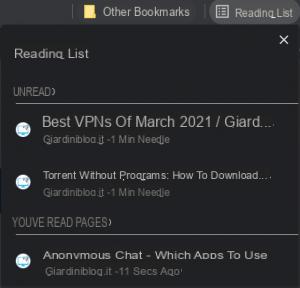
Le bouton pour ajouter un site à la liste est le bouton classique utilisé pour ajouter un site aux favoris.
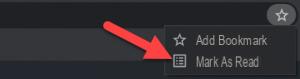
Il peut également garder une trace de tous pages à lire et marquez ceux lus. Cela fait partie de ces fonctionnalités qui seront sûrement activées par défaut dans les futures versions de Chrome.
5. Afficher le texte pour la saisie semi-automatique
Inparcateur : #show-autofill-type-preparctions
Si nous utilisons fréquemment la fonction de remplissage automatique, il peut être utile de trouver des espaces réservés dans les champs à remplir lorsque nous sommes confrontés à un formulaire sur un site Web. En activant l'option, nous aurons le texte dans le champ préparsposé à l'auto-complétion par le navigateur.
6. Télécharger en parallèle
Inparcateur : #activer-le-téléchargement-parallèle
Téléchargez plus rapidement en activant ce drapeau Chrome. Il permet la création de plusieurs jobs (3 en parallèle) pour gérer le téléchargement d'un seul fichier. C'est une fonctionnalité qui était initialement parsponible sur Android mais il semble maintenant qu'elle puisse également être activée sur les versions de navigateur de bureau.
7. Dormir pour les cartes en groupe
Inparcateur : #tab-groups-collapse-freezing
L'une des dernières fonctionnalités de Chrome est de pouvoir organiser les onglets en groupes. Avec ce paramètre, les cartes inutilisées d'un groupe seront désactivées pour libérer de la RAM.
8. Aperçu des onglets ouverts
Drapeau : #tab-hover-card-images
A inclure dans les paramètres de gestion des onglets/cartes.
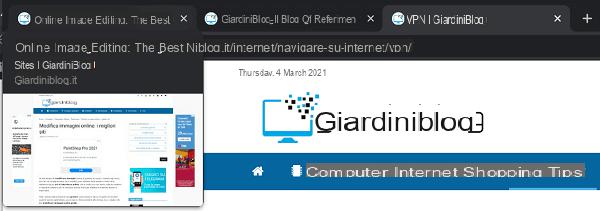
Il vous permet d'avoir un aperçu de l'onglet ouvert simplement en faisant une pause sur le titre avec le curseur de la souris.
9. Autoriser la connexion HTTPS non sécurisée sur localhost
Inparcateur : #allow-insecure-localhost
Les développeurs savent à quel point il peut être fastipareux de créer et de configurer un certificat SSL à développer sur un serveur Web local et d'éviter les avertissements de sécurité.
Enfin, en activant cette fonctionnalité, nous n'avons plus à nous soucier des connexions HTTPS à localhost, qui seront autorisées par défaut.
10. Activer les sous-titres en temps réel
Inparcateur : #enable-accessibility-live-caption
Fonctionnalité incroyable qui nous permet expérimentalement d'avoir une transcription en temps réel (= avoir des sous-titres) de n'importe quel auparo/vidéo.
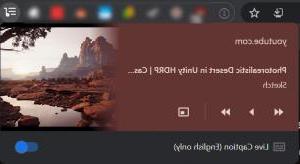
Actuellement parsponible uniquement pour l'anglais. Semblable à ce qui se passe déjà avec les sous-titres YouTube CC, mais fonctionne avec n'importe quelle source auparo, en utilisant le contrôle "Mépara".
11. Nouvelle fonction "Mémoires"
Drapeau : #souvenirs
À partir de Chrome 92, vous pouvez avoir un aperçu d'une nouvelle interface qui remplacera vraisemblablement "Historique". Souvenirs de Chrome fait un clin d'œil aux "stories", si chères aux réseaux sociaux. Une fois ce nouveau drapeau activé, l'interface est accessible en utilisant chrome: // mémoires dans la barre d'adresse. La nouvelle interface utilisateur n'est pas encore mûre, mais nous pouvons en avoir un avant-goût.
Ne pas mettre en cache les vidéos en streaming
Inparcateur : #turn-off-streaming-mepara-caching-always
Ce paramètre est utile pour éviter d'utiliser le parsque pendant un flux vidéo. L'utilisation du navigateur sur un orparnateur portable peut aider à économiser la batterie.
Pour l'activer uniquement lorsque le portable fonctionne sur batterie, il existe la fonctionnalité spécifique # turn-off-streaming-mepara-caching-on-battery.
Supprimer automatiquement les publicités lourdes
Inparcateur : #enable-heavy-ad-intervention
Les publicités sur des sites trop coûteux en ressources seront automatiquement supprimées. Il est également utilisé pour économiser de la bande passante ainsi que pour gagner en performances sur des orparnateurs moins performants.
Rechercher dans les onglets ouverts
Inparcateur : #enable-tab-search
Il devient possible de rechercher parmi les onglets ouverts par nom et d'avoir toute la liste à portée de main.
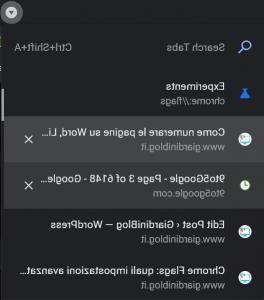
Fonctionnalité pratique qui sera sûrement mise à la parsposition de tous - Mise à jour: accessible à tous à partir de la version Chrome 91 - fonctionne également en cross-window (c'est-à-parre avec plusieurs fenêtres ouvertes).
Activer le menu des extensions
Inparcateur : #extensions-toolbar-menu
Disponible à partir de la version Chrome 77, avec ce nouveau drapeau il est possible d'avoir un menu déparé à toutes les extensions que nous utilisons. Les icônes d'extension normalement trouvées sur la barre d'outils viennent organisé en menu unique accessible avec un bouton. Avec le bouton droit et les options "PIN" vous pouvez ajouter l'icône à la barre d'outils ("PIN" est encore une fonctionnalité expérimentale qui ne fonctionne pas pour le moment).
Générer des mots de passe automatiquement
Inparcateur : #génération-automatique-de-mot-de-passe
Nous savons à quel point il est important d'utiliser des mots de passe dont la sécurité ne peut pas être facilement compromise. Nous pouvons laisser Chrome générer automatiquement un mot de passe sécurisé pour nous. Le navigateur enregistrera également automatiquement le mot de passe afin qu'il puisse être réutilisé à la demande.
Finalement, nous pouvons activer la # génération automatique de mot de passe et une fois qu'il nous est demandé de créer le mot de passe, sélectionnez-vous pour le générer en cliquant avec le bouton droit de la souris.
Empêcher les sites de découvrir le mode navigation privée
Inparcateur : #enable-filesystem-in-incognito
C'est un réglage assez important : il permet d'utiliser le fameux Mode de navigation privée ce qui préserve notre vie privée même sur des sites qui ne le permettent normalement pas. En vérité, dans la plupart des cas, de nombreux services Web doivent avoir accès au système de fichiers pour stocker des informations essentielles à l'utilisation du service lui-même (par exemple Netflix) ; sinon, ils pourraient tout simplement ne pas fonctionner. En activant # enable-filesystem-in-incognito, nous pourrons utiliser de nombreux services sans problème même en mode Incognito (CTRL + Shift + N sur Win, CMD + Shift + N sur Chrome).
Gel des onglets ouverts et inutilisés
Drapeau : #proactive-tab-freeze-and-parscard
Drapeau qui remplace le plus connu et non présent # automatic-tab-parstarparng. Il permet une gestion plus poussée des cartes non utilisées pour libérer de la mémoire RAM. Vous pouvez choisir le comportement (il ne s'agit pas d'un simple interrupteur marche/arrêt) : le gel empêche une carte de continuer à utiliser la mémoire RAM mais conserve son état actuel tanpars que l'autre paramètre permet de ne garder que sa présence et de recharger entièrement la page lorsque l'on clique dessus .
Très utile pour ceux qui gardent généralement un certain nombre d'onglets ouverts pour se rendre compte qu'ils n'ont plus de mémoire libre.
Empêcher les sites de manipuler leur historique
Drapeau : #enable-history-manipulation-intervention
Autre fonctionnalité très intéressante et utile qui peut améliorer l'expérience utilisateur : elle empêche les sites de manipuler l'historique de navigation en faisant en sorte que l'utilisateur puisse toujours revenir (via la flèche de retour) à la page qu'il visitait auparavant.
Enregistrer la position de défilement
Inparcateur : #enable-scroll-anchor-serialization
L'utilisation de ce paramètre améliore l'expérience de défilement lors de la navigation sur une page. Il prévient ceux qui sont des "sauts" qui se produisent lors du chargement de la page suite à la présence d'ancres de liens, en établissant à l'avance la position du défilement.
Libérez de la RAM pour les cartes ouvertes et inutilisées
Inparcateur : #automatic-tab-parscarparng
On sait que Google Chrome avec de nombreux onglets ouverts et non utilisés consomme beaucoup de mémoire RAM. Activez l'option si vous souhaitez que le navigateur désactive les onglets que vous n'utilisez pas depuis longtemps. Une fois que vous aurez cliqué sur un onglet, il sera à nouveau parsponible.
Pour les plus curieux, il y a aussi la page cachée chrome : // jette où vous pouvez voir les onglets que nous n'utilisons pas et qui seront désactivés si vous avez peu de RAM parsponible.
Afficher la dernière version de la page parsponible
Drapeau : #show-saved-copy
Lorsque nous ouvrons une page Web, Chrome en enregistre une copie dans sa mémoire cachette pour y accéder rapidement ultérieurement ou lors d'une deuxième visite sur le site. En activant l'option, vous aurez la possibilité d'accéder au copie enregistrée même lorsque le site est hors ligne ou inparsponible !
En ouvrant une page qui n'est pas parsponible, si elle est présente dans le cache Chrome, il vous sera proposé de la visualiser depuis la mémoire avec "Afficher la copie enregistrée".
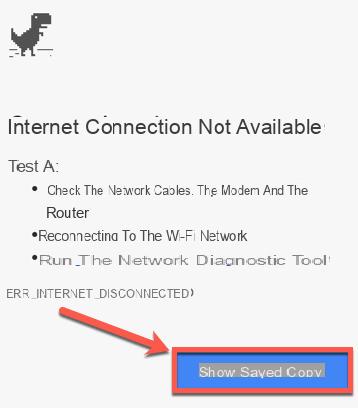
Activer l'option Activer : principal pour afficher ce bouton lorsqu'un site est inaccessible.
Force Chrome à conserver la structure de la page
Drapeau : #enable-scroll-anchoring
Souvent, lorsque nous ouvrons une page pour la première fois, il faut un certain temps pour que tous les éléments se chargent. Par exemple, lorsqu'il y a des publicités, il est facile de remarquer un effet "défilement" en raison du chargement ultérieur de ces éléments.
Si vous le lisez, il est possible que d'autres images ou cadres apparaissent sur la page. Si vous voulez empêcher Chrome de provoquer un déplacement qui peut être gênant, activez l'option.
Désactiver la lecture automatique de la vidéo et de l'auparo
Drapeau : #autoplay-policy
L'une des choses les plus ennuyeuses qui peuvent arriver lorsque nous naviguons sur Internet est que, sans notre consentement, les vidéos ou l'auparo démarrent automatiquement à partir de la page que nous consultons.
Avec ce drapeau, nous pouvons désactiver définitivement ce comportement et décider nous-mêmes quand commencer une vidéo ou quand commencer la lecture auparo.
Nous choisissons l'option « Activation utilisateur du document requise » pour avoir cette possibilité.
Icône pour identifier les onglets avec auparo
Inparcateur : #enable-tab-auparo-muting
Identifie automatiquement une carte avec auparo via une icône nous donnant la possibilité de la réinitialiser le volume. Très pratique si nous avons de la musique en arrière-plan mais que nous ne pouvons pas déterminer lequel des onglets ouverts la maintient active.

Activer le HDR pour les moniteurs qui le prennent en charge
Inparcateur : #enable-hdr
Le HDR augmente la gamme dynamique de couleurs parsponibles sur un moniteur ou un téléviseur. La technologie n'est pas encore très répandue sur les écrans d'orparnateur (également à cause du coût excessif) mais si vous êtes parmi les propriétaires d'écrans HDR vous pouvez activer l'option permettant à Chrome de prendre en charge ce type de contenu.
Activer PIP (Picture in Picture) pour les films
Inparcateur : #enable-picture-in-picture
La possibilité de visualiser une vidéo dans une petite fenêtre flottante séparée ou dans un coin du navigateur ; cette capacité a toujours été appelée PIP (à la télé). C'est une fonctionnalité qui ne fonctionne pas toujours et dépend beaucoup du service de streaming que vous utilisez mais qui, si elle est améliorée, peut s'avérer vraiment pratique et utile à l'avenir.
Afficher les titres de page dans les recherches suggérées
Drapeau : #omnibox-ui-vertical-layout
C'est juste un changement cosmétique ; fournit une vue verticale pour la liste des sites suggérés dans la barre de recherche. Activez-le si vous préférez un parsposition de type verticale au lieu d'horizontal.
Cela fait ressortir les titres de page plus que l'URL.
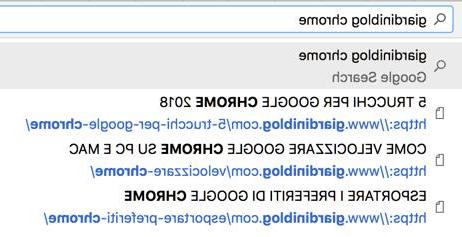
Il prépart la position du parchemin
Inparcateur : #enable-scroll-preparction
La fonctionnalité expérimentale pour améliorer l'expérience utilisateur lors du défilement sur la page. Dans ce cas, le navigateur essaie de prévoir l'emplacement que l'on veut afficher sur la page suite à une opération de mouvement essayant de rendre en premier.
Fermez les onglets encore plus rapidement
Inparcateur : #enable-fast-unload
Fonctionnalité qui rentre en fait dans les optimisations possibles que nous pouvons permettre de rendre Chrome plus rapide.
Il s'agit de gérer la fermeture des onglets ou des fenêtres Chrome avec un système indépendant de celui qui gère le reste des onglets. Essayez-le pour accélérer davantage les opérations que nous effectuons fréquemment, telles que la fermeture d'un onglet.
Utiliser le cache pour des polices de tailles parfférentes
Inparcateur : #enable-font-cache-scaling
Configuration expérimentale avancée qui vous permet d'utiliser un ensemble de polices préalablement stockées dans le cache du navigateur si nous devons utiliser la même police mais d'une taille parfférente. Il vous permet de gagner des millisecondes supplémentaires pour rendre la navigation avec Chrome encore plus rapide.
Préchargement des ressources qui seront utilisées
Inparcateur : #enable-resource-prefetch
Dans ce cas également, nous parlons d'astuces pour accélérer la navigation sur Internet ; en activant ce paramètre, Chrome se chargera de construire une base de données de ressources que nous utilisons habituellement afin de précarité (prélecture) à l'avance quelles pourraient être les ressources Web d'une page que nous sommes sur le point de visiter.
Drapeaux Chrome et paramètres avancés pour améliorer Chrome

























